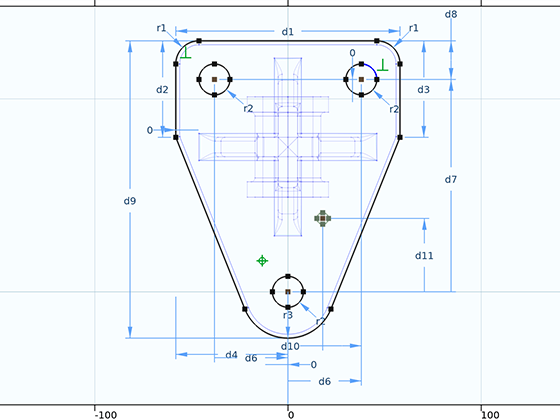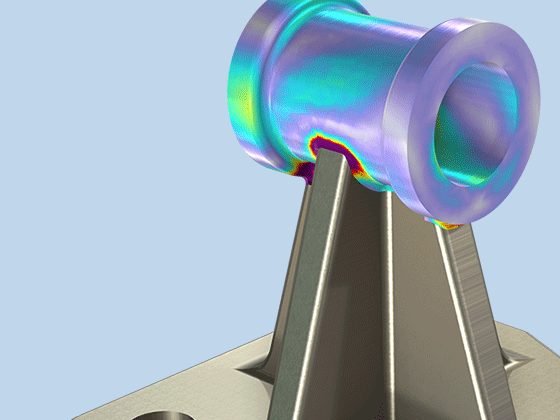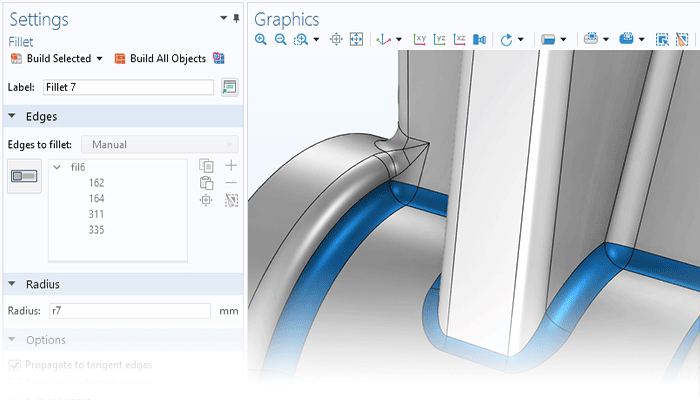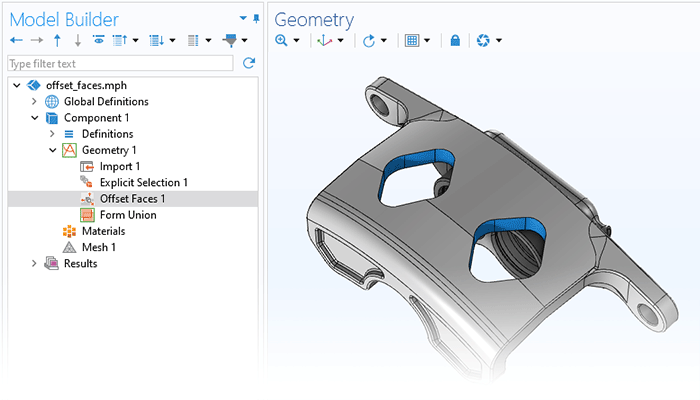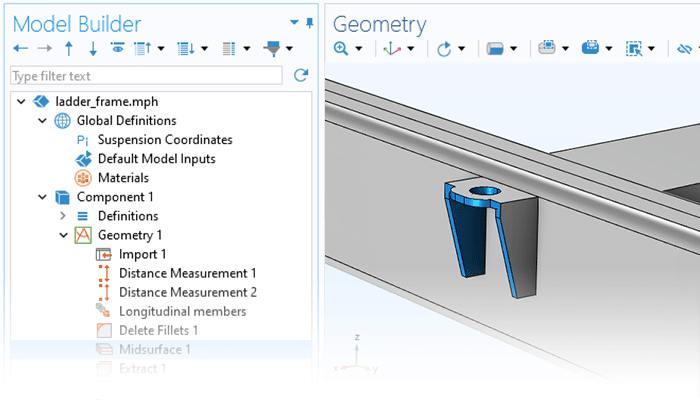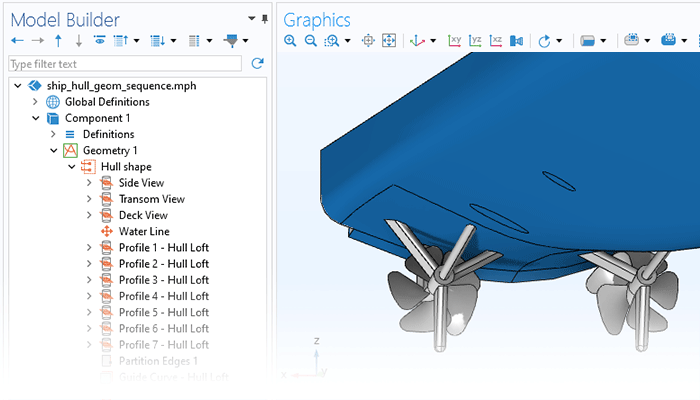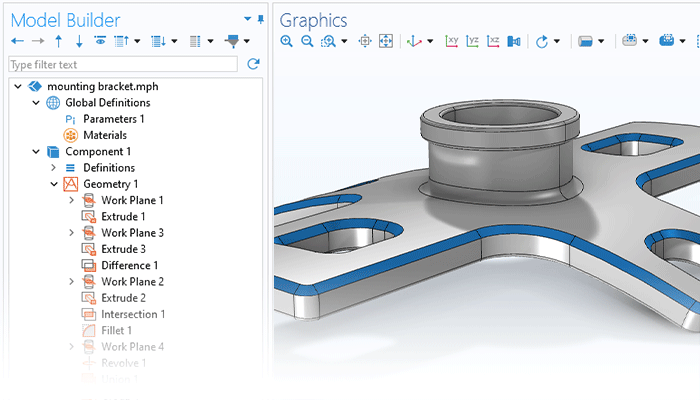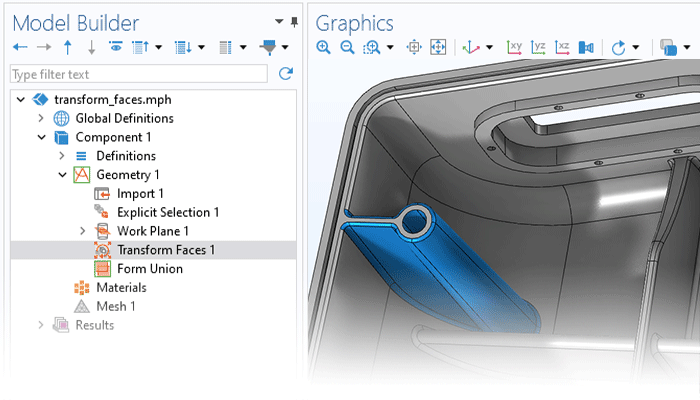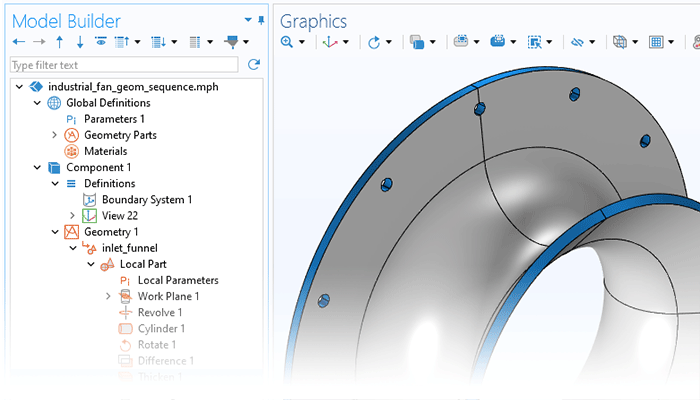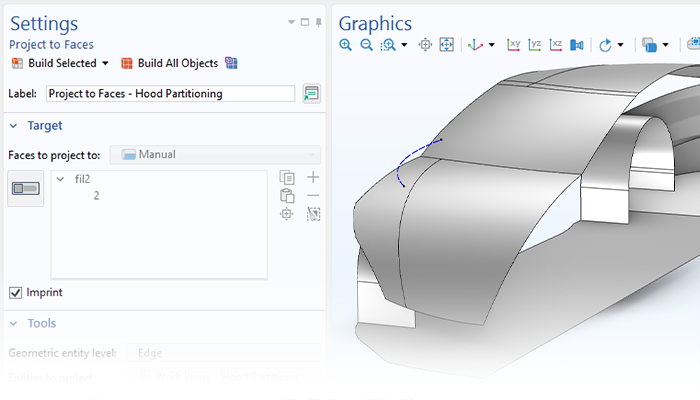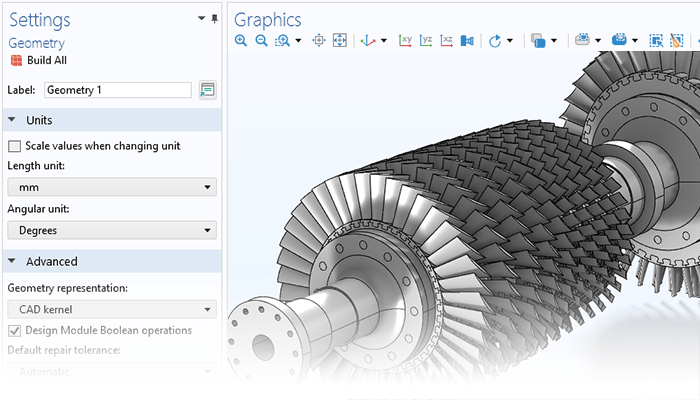Vincoli e dimensioni
Il Design Module include una serie di strumenti di sketching usati per aggiungere vincoli e quote ai disegni planari per modelli 2D, piani di lavoro 3D e parti geometriche. Alcune delle opzioni di vincolo disponibili includono vincoli paralleli, perpendicolari e tangenti. Per esempio, per far incontrare due segmenti di un poligono a 90 gradi, si clicca sui due bordi e si usa un vincolo perpendicolare. Le opzioni per le dimensioni includono, la dimensione della lunghezza, il raggio, l'angolo e altro. Per esempio, è possibile semplicemente cliccare e trascinare un bordo per impostare interattivamente una dimensione di lunghezza. Per aiutare nella creazione di disegni coerenti, il Design Module fornisce un feedback immediato per informare se uno schizzo è sottodefinito, sovradefinito o ben definito.
Tutte le dimensioni sopra descritte possono essere rese parametriche usando la struttura parametrica generale in COMSOL Multiphysics®. Questo permette di eseguire sweep parametrici su una o più dimensioni. Inoltre, in combinazione con l'Optimization Module, è possibile eseguire ottimizzazioni parametriche, sfruttando appieno le funzionalità parametriche.